1、进入云祺虚拟机备份系统,选择【备份/恢复】—【虚拟机恢复】,新建恢复任务。
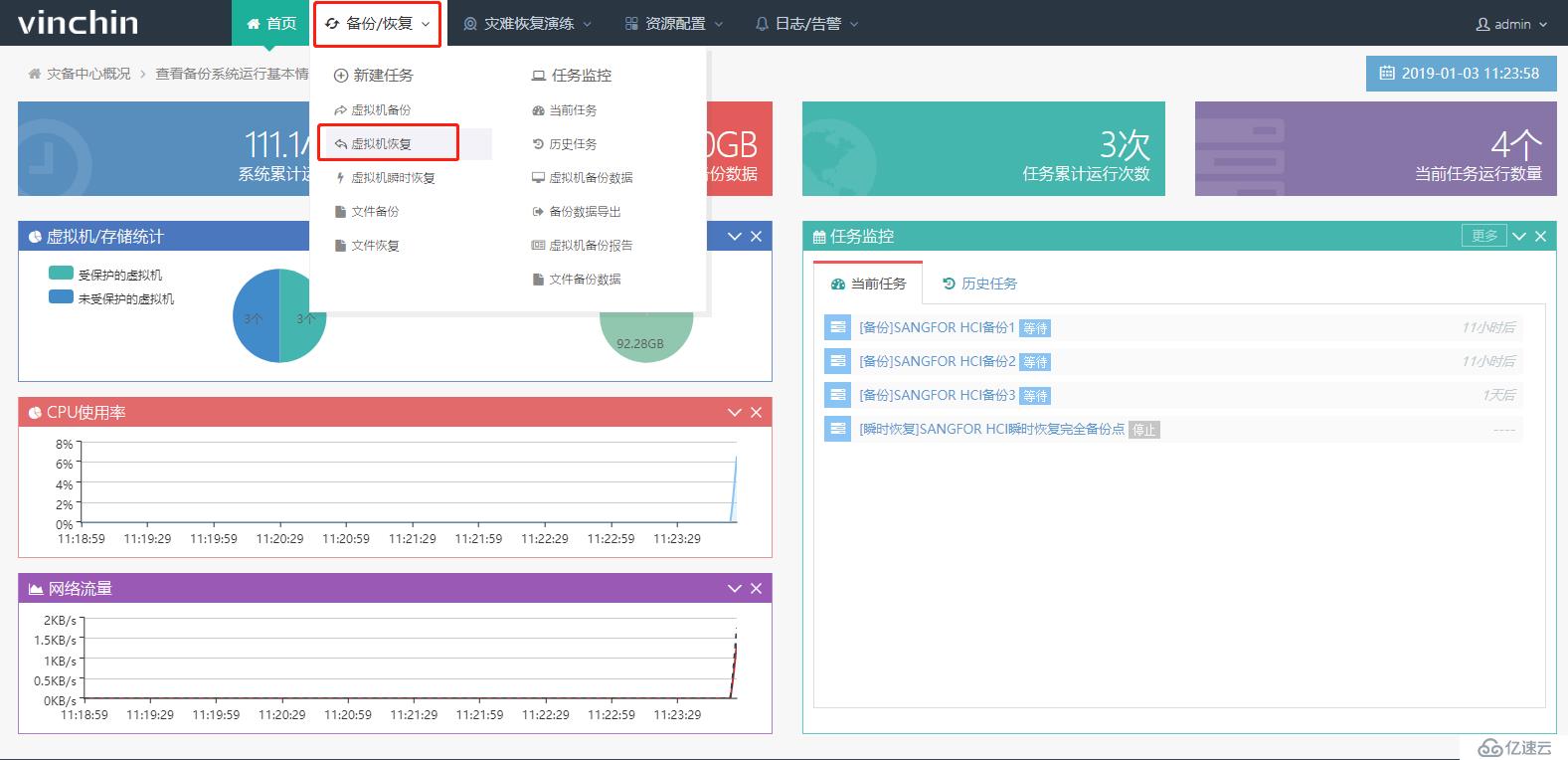
2、在SANFOR HCI虚拟化类型下勾选要需要恢复的备份点,点击【下一步】。
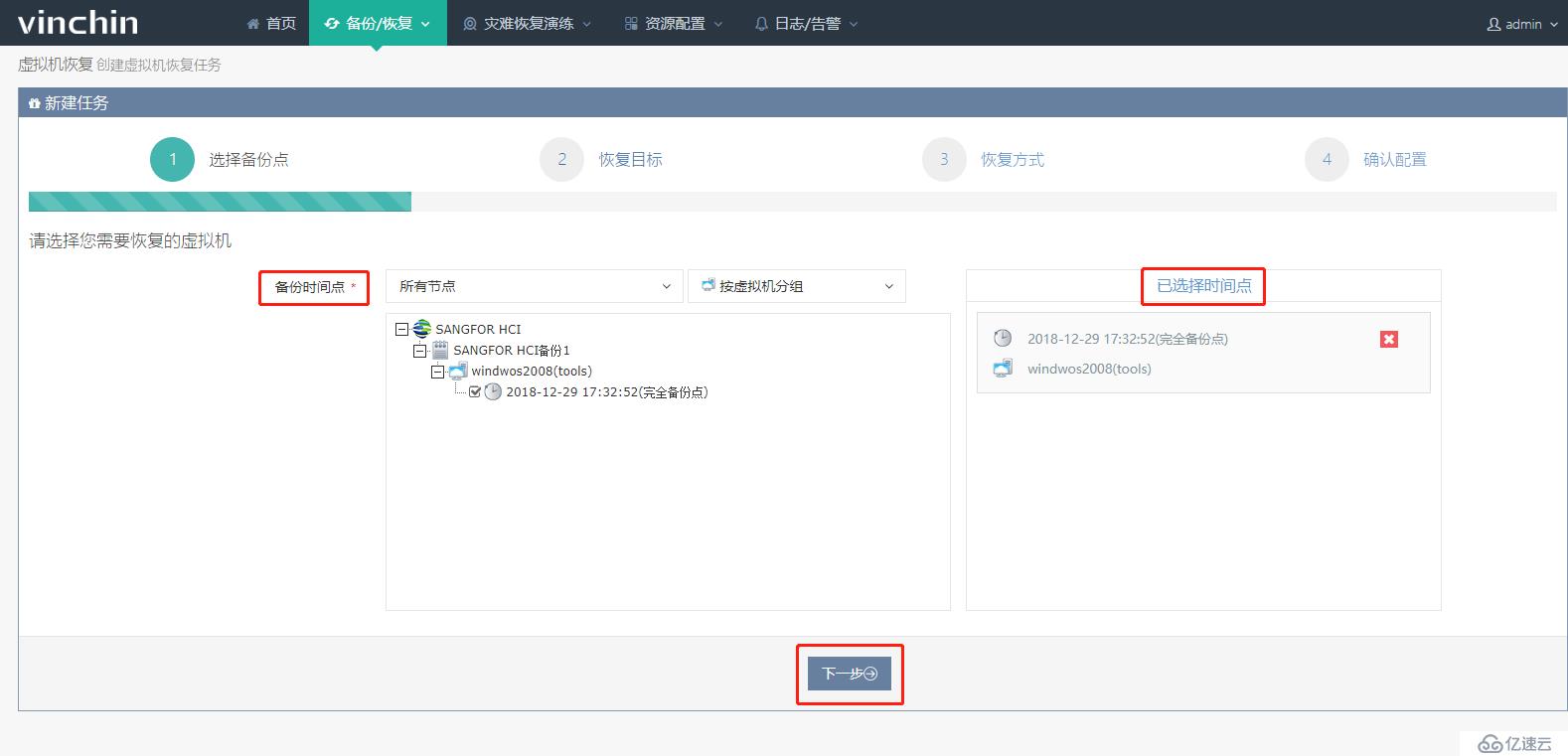
3、设置恢复目标宿主机,并按需配置恢复虚拟机的名称、状态、存储、网络,点击【下一步】。
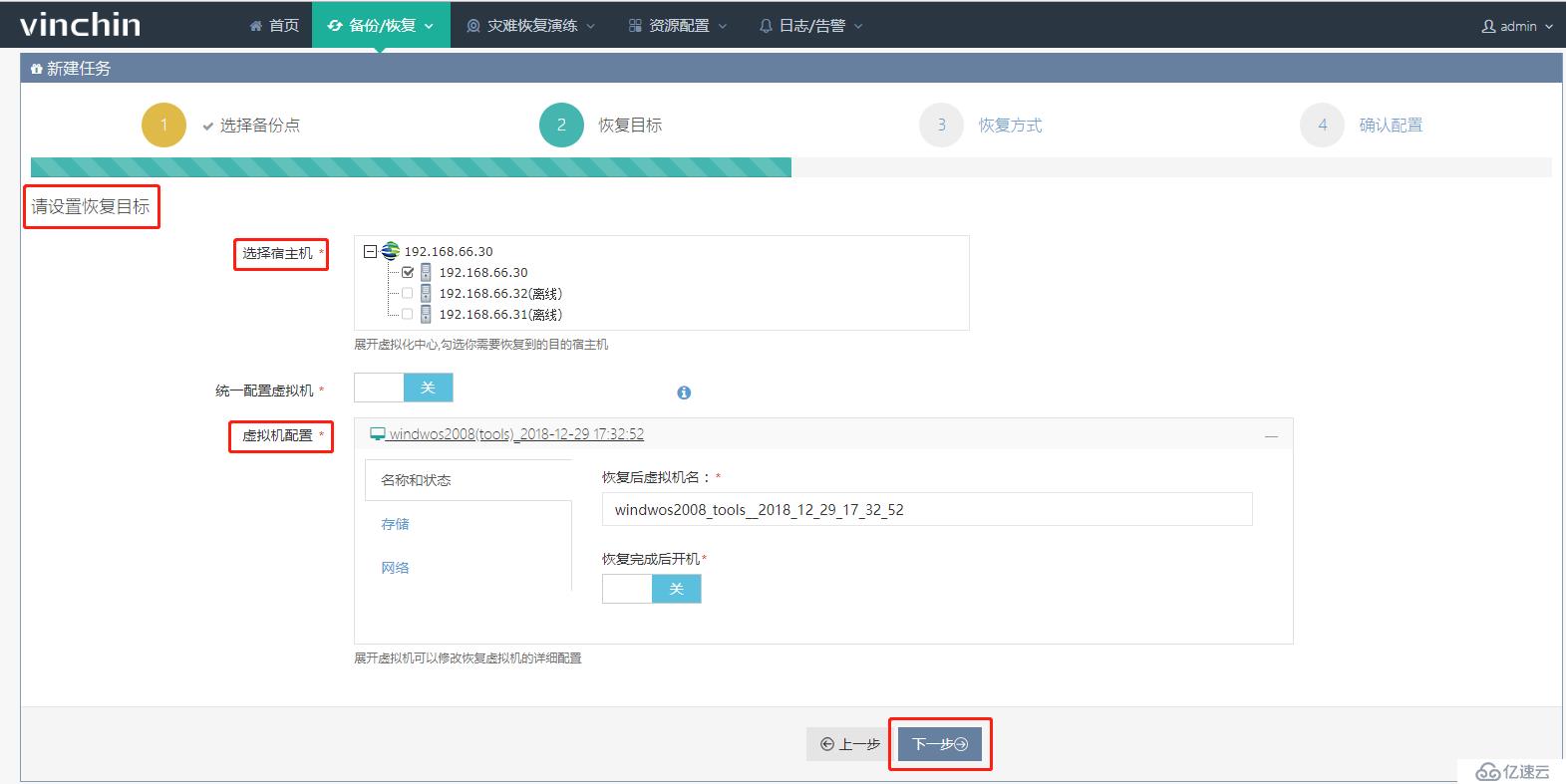
4、按需配置恢复方式及传输模式,点击【下一步】。
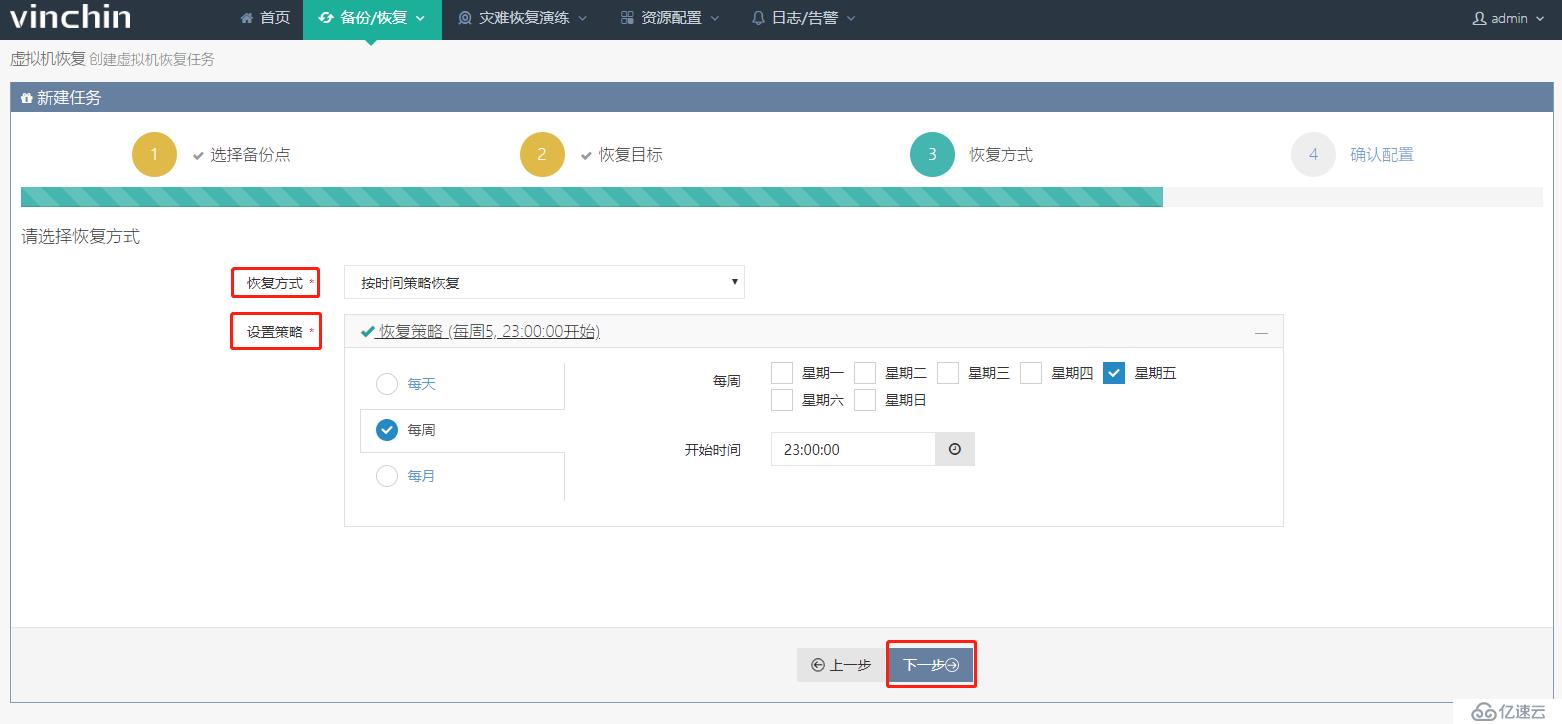
5、确认配置信息,点击【下一步】。
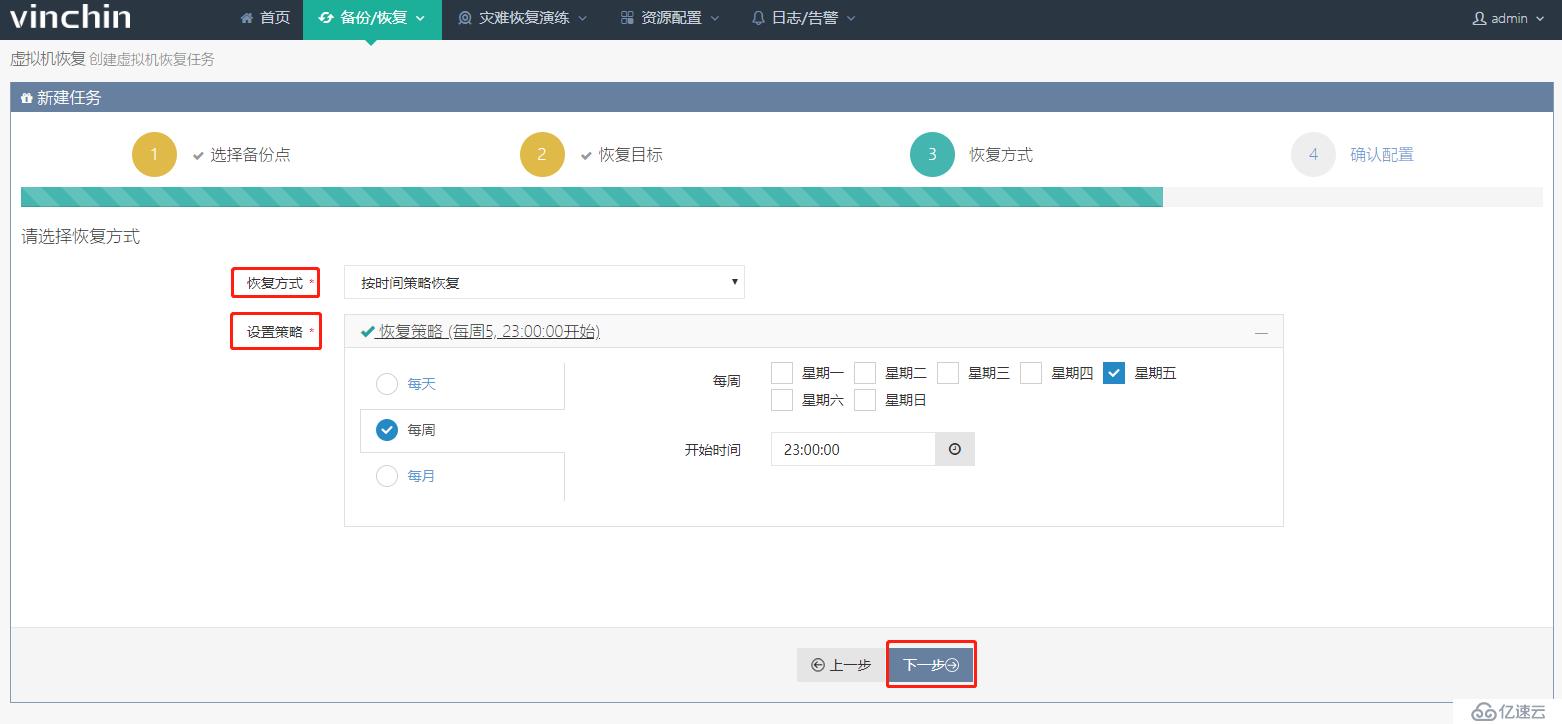
6、提交任务后自动跳转到【当前任务】页面,可以查看刚才创建的备份任务。点击右侧的“操作”按钮可以手动运行或停止任务,也可以等待系统按照设定的策略自动执行备份任务。点击任务名称,可以进入【任务详情】页面。
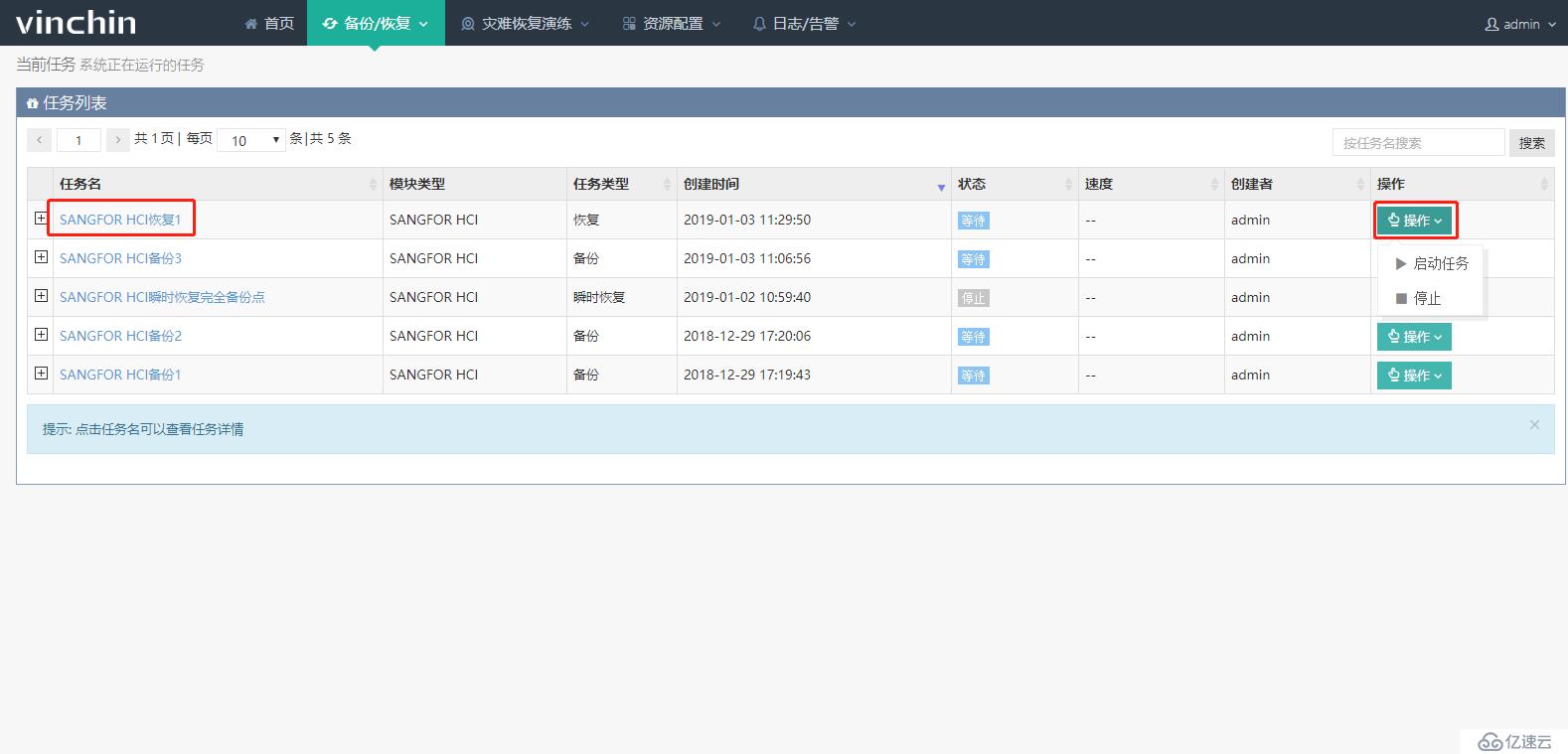
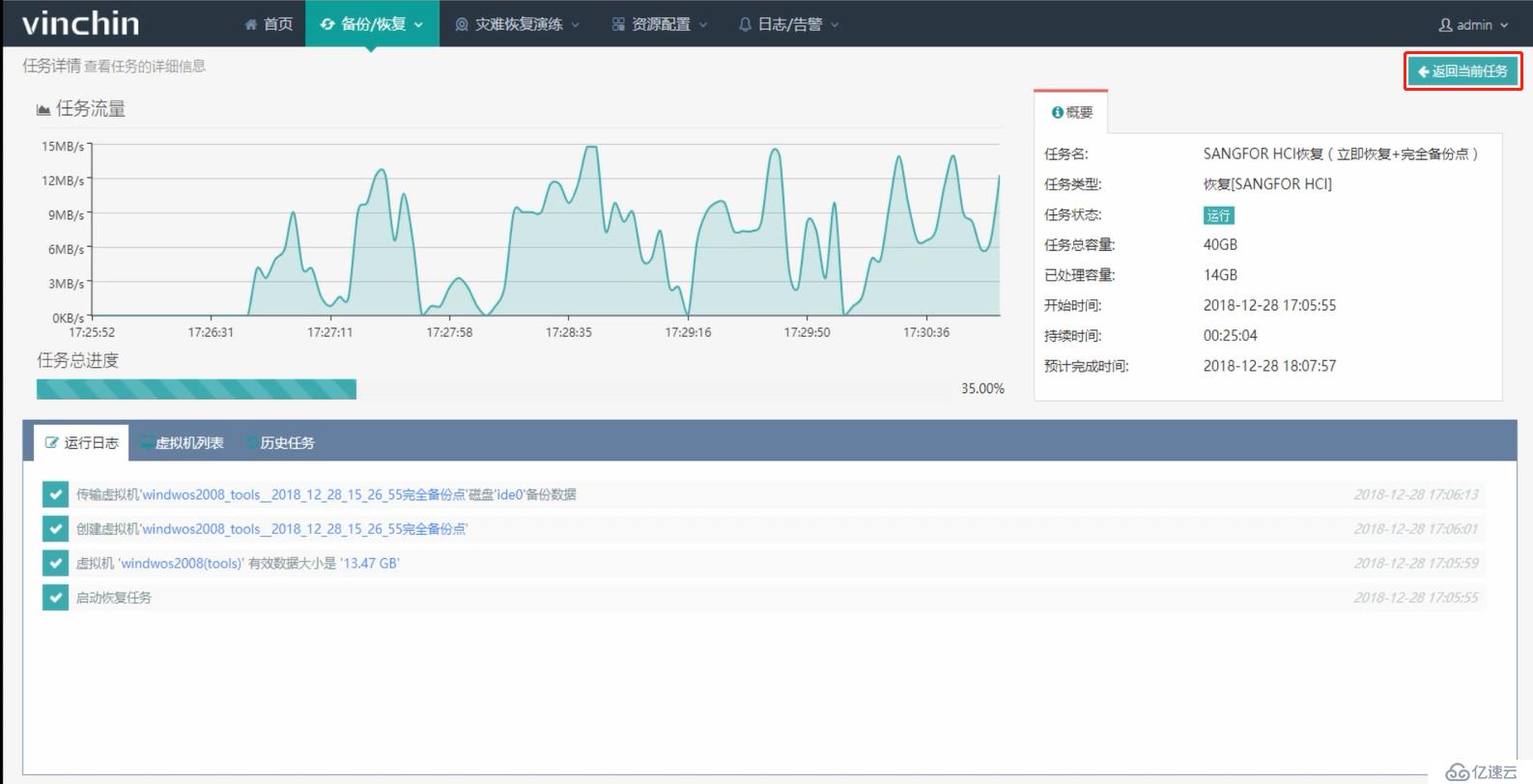
7、恢复任务完成后,即可进入SANFOR HCI虚拟化平台目标宿主机控制台查看恢复数据。
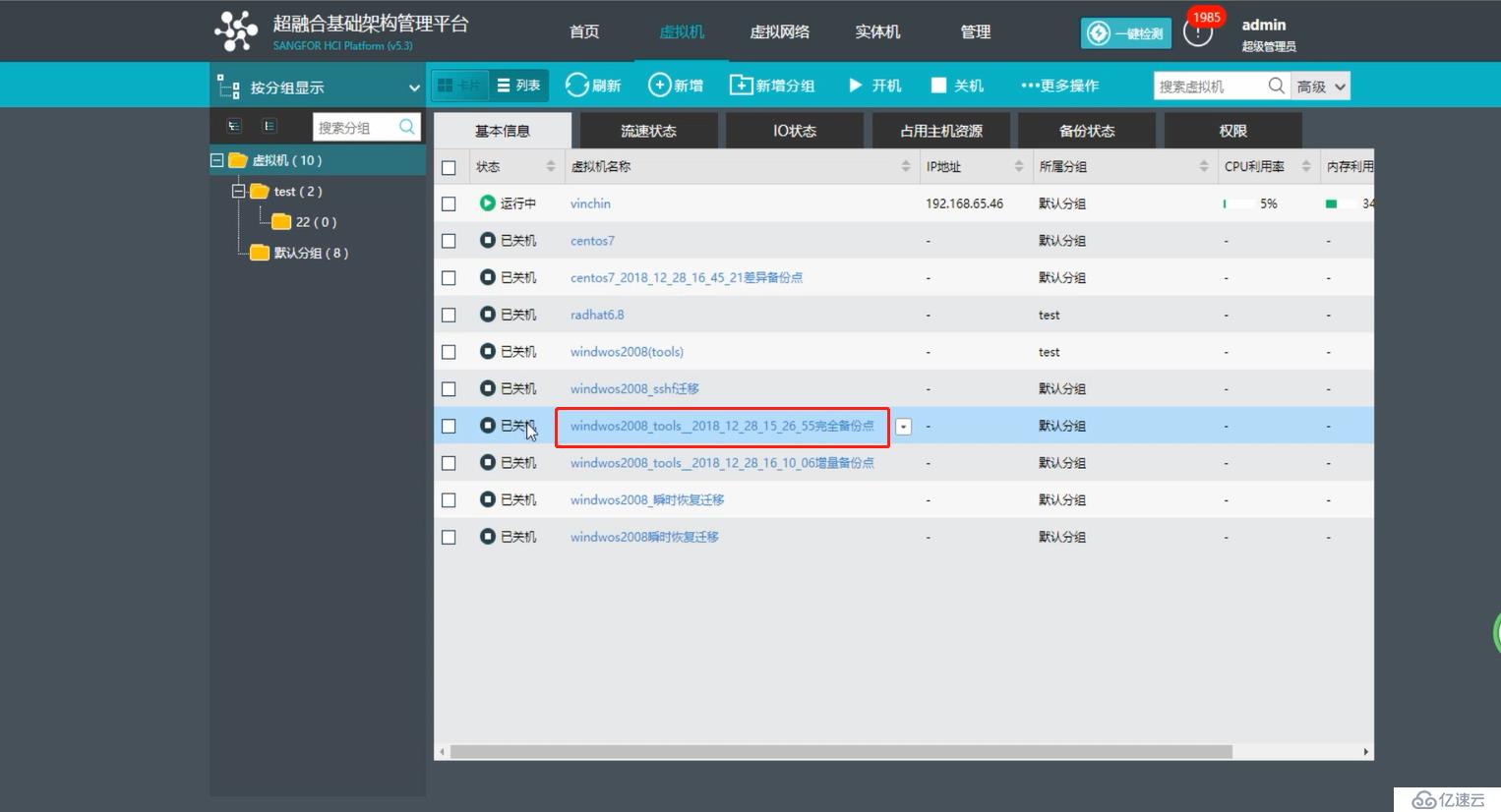
免责声明:本站发布的内容(图片、视频和文字)以原创、转载和分享为主,文章观点不代表本网站立场,如果涉及侵权请联系站长邮箱:is@yisu.com进行举报,并提供相关证据,一经查实,将立刻删除涉嫌侵权内容。